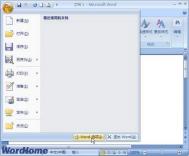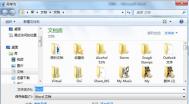如何给Word2007文档加密
如何给Word2007文档加密
Office Word2007无论是在界面上,还是操作上,完全与以前的Word2003大不一样了。
方法一
1、打开文档,单击Office按钮,选择准备,在弹出菜单中选择加密文档;

2、此时,会弹出一个加密文档的对话框,对此文件的内容进行加密,输入你想加入的密码即可,然后将设置好密码的文档保存起来即可。

方法二[ 查看全文 ]
2016-04-01
标签: